无法执行代码,缺少vcruntime140.dll
 发布于2024-12-27 阅读(0)
发布于2024-12-27 阅读(0)
扫一扫,手机访问
由于运行出现了错误,提示“由于找不到 VCRUNTIME140.dll,无法继续执行代码。重新安装程序可能会解决此问题。”该怎么办呢?就很简单大家只需要下载一个完整的运行库运行一下,或者是重新下载dll完成注册即可。
vcruntime140.dll,无法继续执行代码怎么办
1、首先点击传送门下载最新完整的vcruntime140.dll文件。
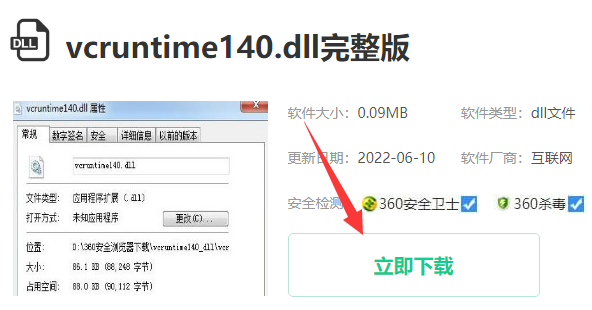
2、解压下载好的资源压缩包,获取dll文件。
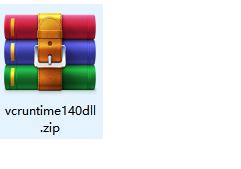
3、打开文件夹,根据不同的系统64位系统就选择x64,32位系统就选择x86的“vcruntime140.dll”文件。
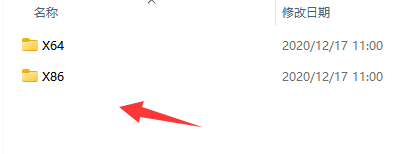
4、将vcruntime140.dll文件复制到“C:\Windows\System32”这个目录下。
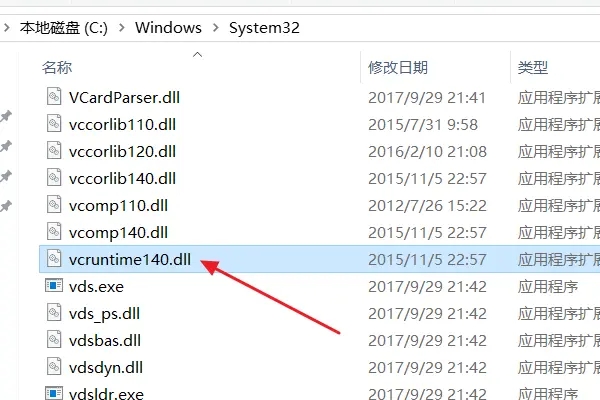
5、点击“开始菜单”或者同时按下按键“win+r”,打开“运行”,输入:regsvr32 vcruntime140.dll,点击确定。
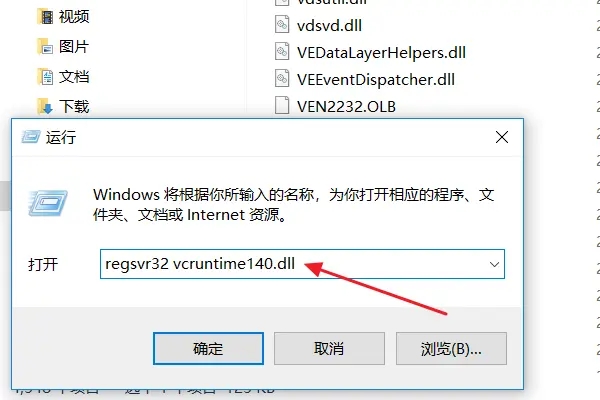
6、此时弹出安装完成vcruntime140.dll文件的提示,点击确定即可解决。
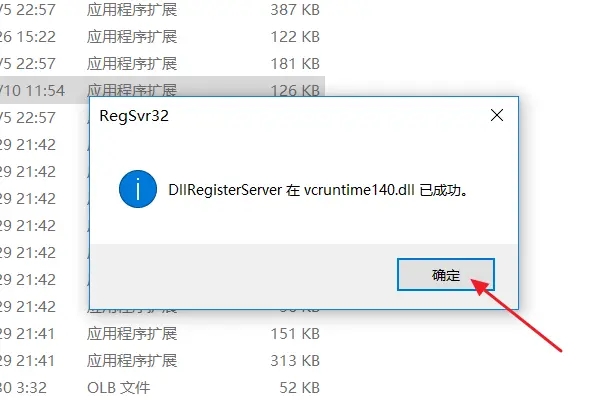
方法二:
首先,点击传送门下载一个完整的vc运行库。
具体操作
1、在传送门后的vc2022运行库下载界面,点击下载。
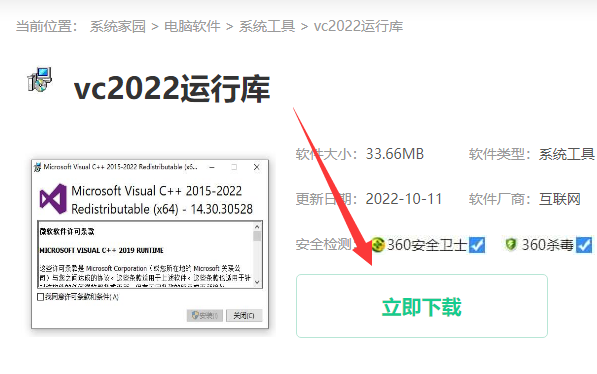
2、对下载好的文件压缩包进行解压。
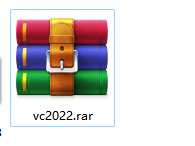
3、安装系统的不同,运行不同的运行库程序。64位的就运行x64,32位的就运行x86。
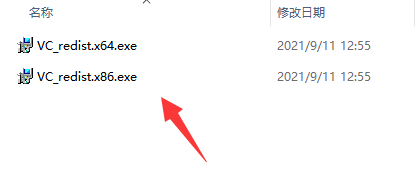
4、运行后在安装界面勾选“我已同意许可”,然后点击安装。安装需要一定的时间,deng'd
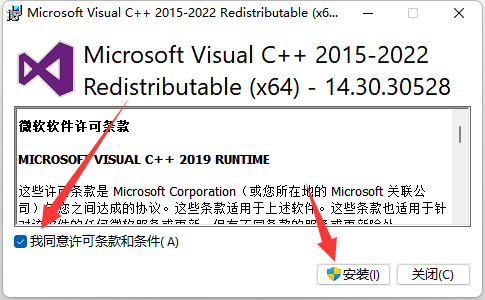
方法三:
1、还可以去下载一个具备全部库文件的系统,来覆盖你原来的系统进行解决。
2、建议大家使用浆果一键装机这个新的软件来进行操作。
本文转载于:https://m.somode.com/jiaocheng/25995.html 如有侵犯,请联系admin@zhengruan.com删除
产品推荐
-

售后无忧
立即购买>- DAEMON Tools Lite 10【序列号终身授权 + 中文版 + Win】
-
¥150.00
office旗舰店
-

售后无忧
立即购买>- DAEMON Tools Ultra 5【序列号终身授权 + 中文版 + Win】
-
¥198.00
office旗舰店
-

售后无忧
立即购买>- DAEMON Tools Pro 8【序列号终身授权 + 中文版 + Win】
-
¥189.00
office旗舰店
-

售后无忧
立即购买>- CorelDRAW X8 简体中文【标准版 + Win】
-
¥1788.00
office旗舰店
-
 正版软件
正版软件
- 苹果台式机自动进入恢复模式的问题解析
- 苹果台式机一开机就进入恢复模式是什么问题一、从TimeMachine恢复1、要想从TimeMachine恢复系统的话,需要满足二个条件:一、在出问题以前,有对MacOS系统用TimeMachine做个备份;二、当前Mac系统能进入Recovery磁盘模式;只要能够满足以上二个条件,就可以采取这种方法在启动Mac电脑时,你可以按住Option键选择从恢复磁盘启动,或者按住Command+R键以进入恢复盘模式。3、随后请选择“从TimeMachine备份进行恢复”选项在这一步,你可以插入之前备份在其他存储设备
- 3分钟前 0
-
 正版软件
正版软件
- 电脑蓝牙传文件给手机方法
- 要是我们电脑上有什么重要的文件或者是试卷的话,我们是可以通过连接手机来进行传输的,下面一win11为例来看一下电脑蓝牙应该怎么传输文件。电脑蓝牙传文件给手机方法:1、首先我们进入设置点击“蓝牙和其他设备”。2、然后点击“添加设备”。3、随后选择“蓝牙”。4、接着找到需要连接的设备的名称。5、接着点击“连接”。6、随后右键蓝牙点击“发送文件”。7、选择手机。8、最后等待传输完成即可。拓展延伸:怎么新建word|显示wifi密码教程
- 18分钟前 电脑 蓝牙 传文件 0
-
 正版软件
正版软件
- 如何解决win11任务栏空白的问题
- 相信有不少用户都更新到了win11系统,但是有的用户在使用的时候发现自己的任务栏中有一片大面积的空白,非常影响整体的美观,这其实是因为我们安装了华为电脑管家的原因,卸载或安装旧版本软件即可。win11任务栏空白怎么办:方法一:1、一般这种情况会发生在华为/荣耀系列的电脑或笔记本上。2、有些安装了华为电脑管家的用户也可能会遇到这种问题。3、问题的原因是华为电脑管家与win11系统有一定的兼容性问题。4、实测只有新版软件有该问题,所以大家可以尝试安装旧版的华为电脑管家来解决。方法二:1、此外,如果我们的win
- 38分钟前 win 任务栏 解决方法 空白 0
-
 正版软件
正版软件
- 紧急!请问女性士兵体检包括哪些项目?
- 一、女兵体检项目女兵体检是军队入伍前的一项重要程序,目的是确保女兵的身体健康和适应军队生活的能力。以下是女兵体检通常包括的项目:1.体格检查:这包括一般的身体检查,如测量身高、体重、体温、血压等。体格检查旨在确保士兵具备基本的身体健康。2.血液检查:包括常规血液检查,如完血细胞计数、血红蛋白水平、白细胞计数等。这有助于检测贫血、感染和其他血液疾病。3.尿液检查:通过检查尿液来评估肾脏和泌尿系统的健康状况,以检测蛋白质、葡萄糖和其他异常。4.胸部X光:进行胸部X光检查,以检查肺部和心脏情况,确保没有肺部疾病
- 53分钟前 0
-
 正版软件
正版软件
- eclipse是用哪种编程语言开发的?
- 一、Eclipse用什么语言开发的?Eclipse是一个使用Java语言开发的开源集成开发环境(IDE)。它主要用于Java开发,但也支持其他多种编程语言,如C++、PHP、Python等。Eclipse的插件架构使得开发者可以通过安装插件来扩展其功能,支持不同的编程语言和开发工具。二、什么是API?API即应用程序编程接口,是一组规范,用于定义软件组件之间的交互方式。它包含了请求某个软件组件执行特定功能的规则和约定。API可以包括函数、类、协议等,通过提供标准化的通信方式,使不同的软件组件能够相互通信和
- 1小时前 15:55 0
最新发布
-
 1
1
- KeyShot支持的文件格式一览
- 1660天前
-
 2
2
- 优动漫PAINT试用版和完整版区别介绍
- 1700天前
-
 3
3
- CDR高版本转换为低版本
- 1845天前
-
 4
4
- 优动漫导入ps图层的方法教程
- 1699天前
-
 5
5
- ZBrush雕刻衣服以及调整方法教程
- 1695天前
-
 6
6
- 修改Xshell默认存储路径的方法教程
- 1711天前
-
 7
7
- Overture设置一个音轨两个声部的操作教程
- 1689天前
-
 8
8
- PhotoZoom Pro功能和系统要求简介
- 1865天前
-
 9
9
- CorelDRAW添加移动和关闭调色板操作方法
- 1738天前
相关推荐
热门关注
-

- Xshell 6 简体中文
- ¥899.00-¥1149.00
-

- DaVinci Resolve Studio 16 简体中文
- ¥2550.00-¥2550.00
-

- Camtasia 2019 简体中文
- ¥689.00-¥689.00
-

- Luminar 3 简体中文
- ¥288.00-¥288.00
-

- Apowersoft 录屏王 简体中文
- ¥129.00-¥339.00